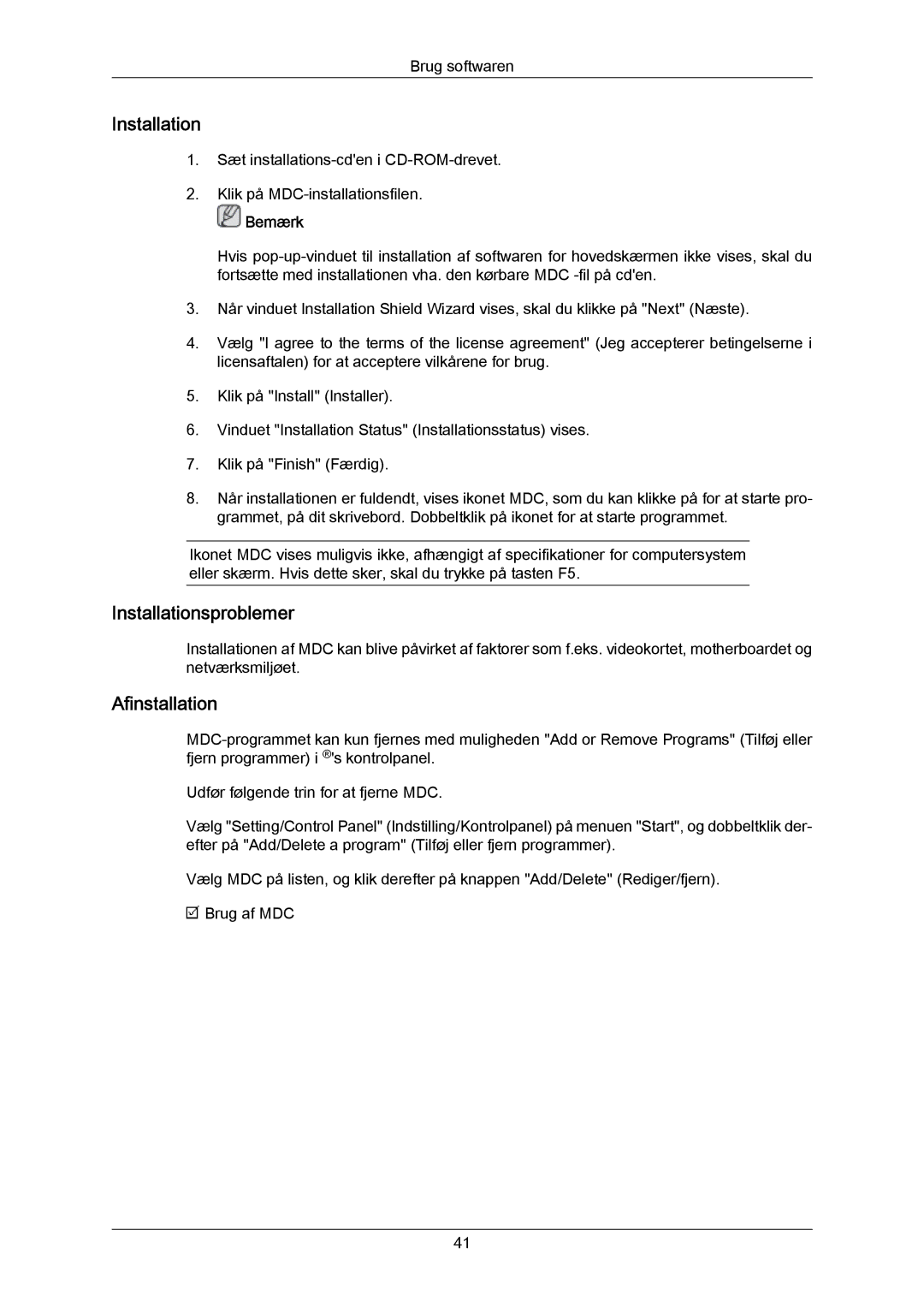Brug softwaren
Installation
1.Sæt
2.Klik på
 Bemærk
Bemærk
Hvis
3.Når vinduet Installation Shield Wizard vises, skal du klikke på "Next" (Næste).
4.Vælg "I agree to the terms of the license agreement" (Jeg accepterer betingelserne i licensaftalen) for at acceptere vilkårene for brug.
5.Klik på "Install" (Installer).
6.Vinduet "Installation Status" (Installationsstatus) vises.
7.Klik på "Finish" (Færdig).
8.Når installationen er fuldendt, vises ikonet MDC, som du kan klikke på for at starte pro- grammet, på dit skrivebord. Dobbeltklik på ikonet for at starte programmet.
Ikonet MDC vises muligvis ikke, afhængigt af specifikationer for computersystem eller skærm. Hvis dette sker, skal du trykke på tasten F5.
Installationsproblemer
Installationen af MDC kan blive påvirket af faktorer som f.eks. videokortet, motherboardet og netværksmiljøet.
Afinstallation
Udfør følgende trin for at fjerne MDC.
Vælg "Setting/Control Panel" (Indstilling/Kontrolpanel) på menuen "Start", og dobbeltklik der- efter på "Add/Delete a program" (Tilføj eller fjern programmer).
Vælg MDC på listen, og klik derefter på knappen "Add/Delete" (Rediger/fjern).
![]() Brug af MDC
Brug af MDC
41